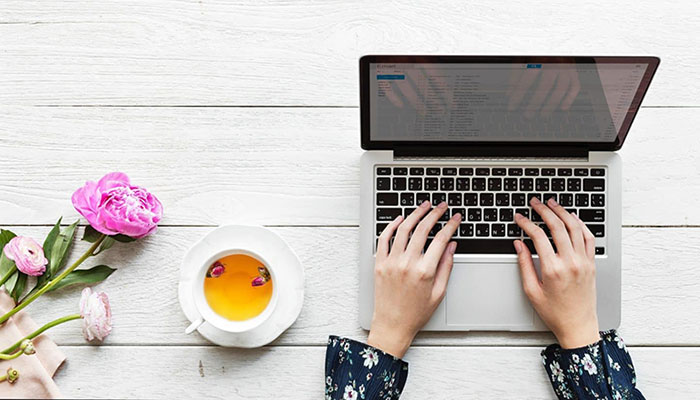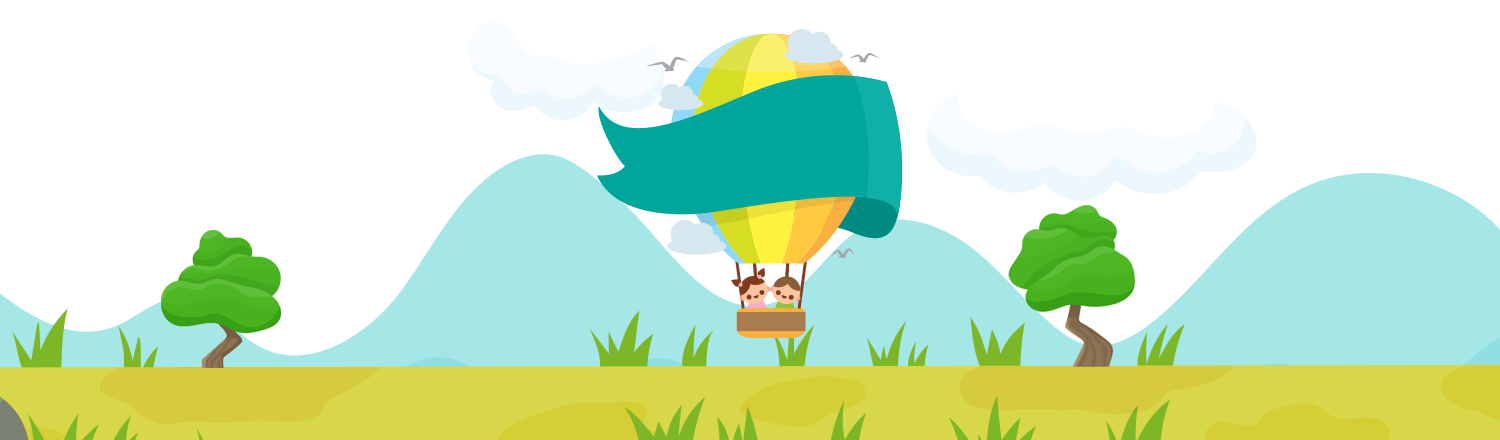آموزش تصویری ساخت پترن
آموزش تصویری ساخت پترن
آموزش تصویری با فتوشاپ
دوستای عزیزم این آموزش برای کسانیه که دوست دارن حاصل زحمتشون
گل به جمال شما ....مفت و کوفت نشه
مث وب های آشپزی و هنری و..
به راحتی میتونید2 الی 3 دقیقه به خودتون زحمت بدین و یه پترن بسازید
و با چند کلیک این پترن رو حک کنید رو کل محیط عکستون
با پترن میشه خیــــــــــــــلی کارا کرد که از حوصله من به دوره توضیح بدم
ولی این نوشته هایی رو عکس پایینیه فقط با یه کلیک حک شدن
من تو 12 مرحله گفتم ولی نمیخواد از همین الان بگین
هــــووووووو که میره این همه راه رو
چون بعد از ساخت پترن برای دفعات بعد فقط کافیه از مرحله 9 شروع کنید
و سه سوته این کارا رو انجام بدین...
1.انتخاب عکس
2.انتخاب پترن
3.حک کردن پترن

مرحله 1:
داستان از اینجا شروع شد که من رفتم محیط فتوشاپ و
Ctrl+N رو با هم گرفتم تا کادر زیر ظاهر شد و به دلخواه خودم اندازه 90 در 70 رو انتخاب کردم
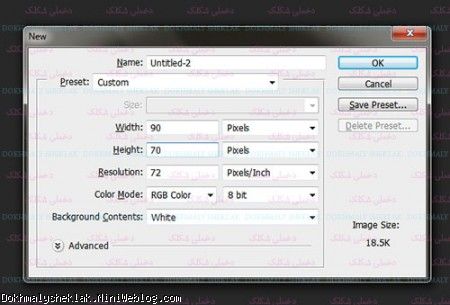
اون شکل T رو زدم و تو صفحه ای ایجاد کردم شروع کردم به نوشتن متن مورد نظرم
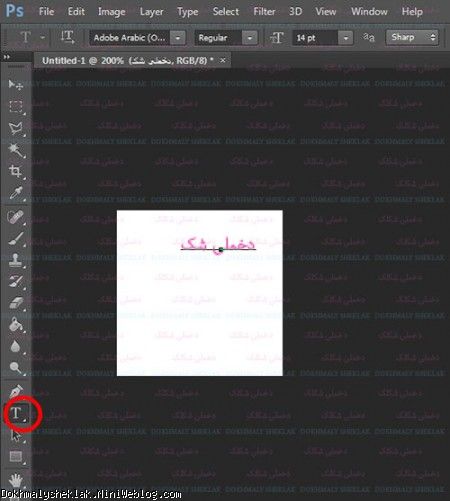
مثلا این شد متن نمونه ما
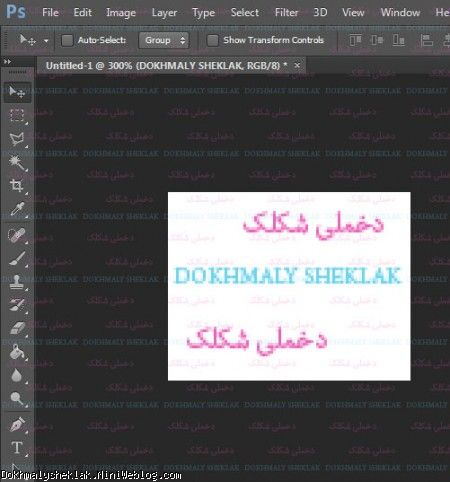
حالا شیرجه رفتم رو Edit و گزینه Difine pattern....رو کلیک کردم
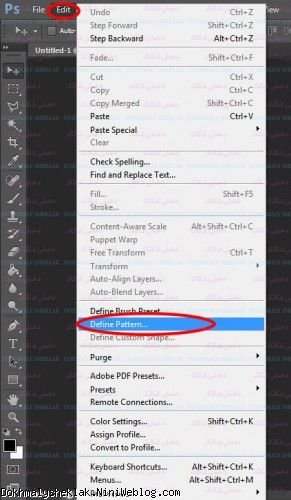
این کادر ظاهر شد که الکی الکی یه اسمی براش بزار ...مهم نیست چی باشه
Ok رو که بزنی پترن مخصوص شما ساخته میشه...مبارکتون باشه
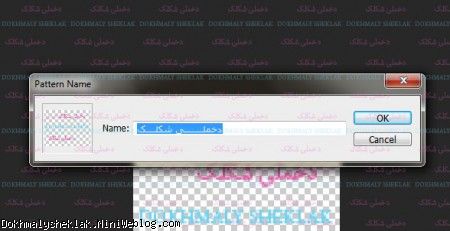
بعد رفتم رو اون سطل رنگ کجکیه
که میتونستم با گرفتنshift+G هم انتخابش کنم

بعد رفتم رو این گزینه که 2 مورد داشت..Pattern رو انتخاب کردم
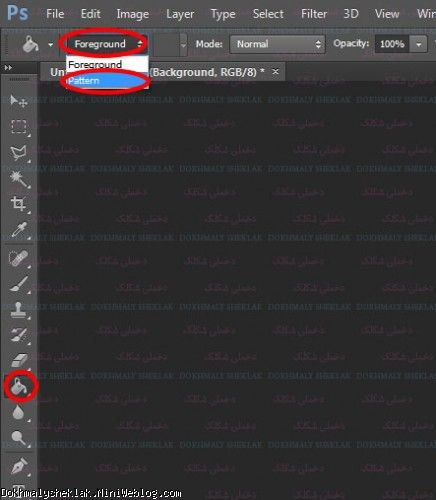
کنار پترن اون ماسماسک کوچولو رو کلیک کردم تا سرو کله پترن ها پیدا شدن
و آخرین پترن ...پترن جدید من بود
خوب حالا اصل کاری جاش خالیه
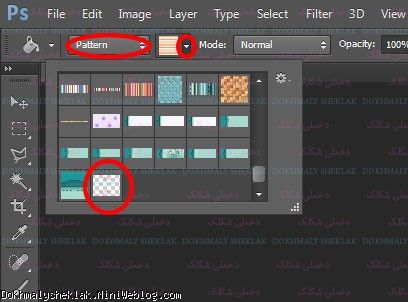
منم بدو رفتم عکس مورد نظرمو آوردم
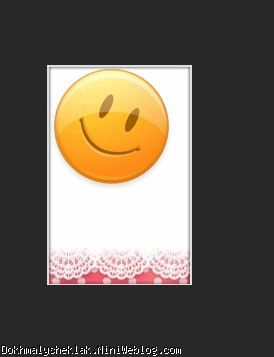
توی کادر لایه ها گزینه 1 رو کلیک کردم
تا یه لایه جدید اومد
بعد اون چشم وزغی که کنار عکس اصلیم بود روش کلیک کردم تا عکسم مخفی شد
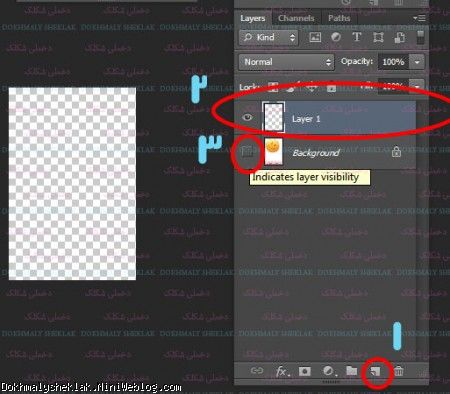
حواسم جمع بود که لایه ی بالای عکس مورد نظرم آبی باشه یعنی اونو انتخاب کردم
و با همون سطل کجکیه (در حالی که رو حالت پترن بود و پترن مخصوص من انتخاب شده بود)
کلیکیدم و این شد نتیجه
اگه رنگ نوشته های پترن شما زیاده اون دوتا 100% میبینید بالای لایه انتخاب شده من
اونو با کشیدن کمتر کنید
شما میتونید گل و بلبل هم بزارینجای نوشته ها و باهاش پشت زمینه قالب درست کنید
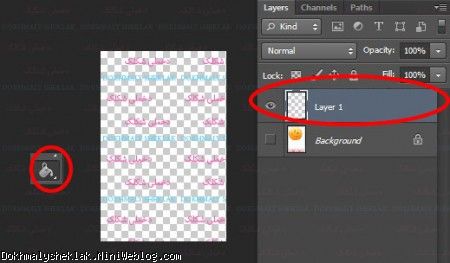
حالا رفتم چش وزغی رو فعال کردم
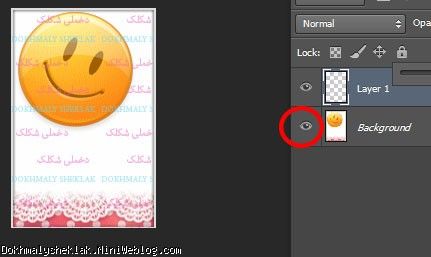
و نتیجه کارم شد این حالا حضرت عجل هم اینو کپی کنه
شما خیالتون راحته که حق زحمتتون از بین نمیره
و اگه بخواد این آدرسا رو پاک کنه برا هر عکس 1 ساعت باید وقت بزاره تا ردپای آدرس شما رو حذف کنه

پس چی شد...از این به بعد فقط کافیه 3 مرحله زیر رو برید
1.انتخاب عکس
2.انتخاب پترن
3.حک کردن پترن
چون نامردی میکنید و لایک نمیکنید پس
ای ول به خودم..
دستم درد نکنه
100 تا لایک 




 آموزش تصویری ساخت پترن
آموزش تصویری ساخت پترن